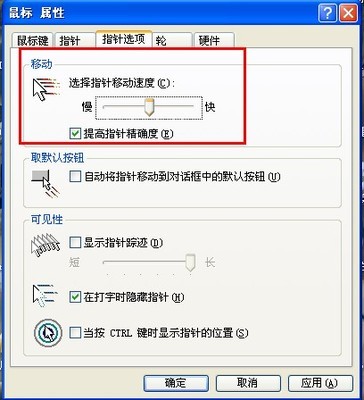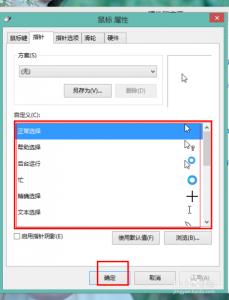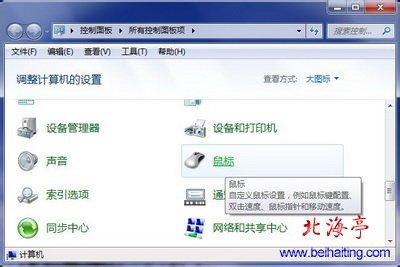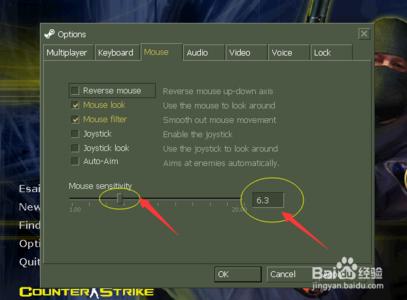每个人的使用需求以及感官都不同,当我们在使用鼠标时,我们可以按照自己的习惯来调节鼠标的灵敏度,下面我们就来说说如何调节鼠标的灵敏度。
如何设置鼠标灵敏度?――工具/原料电脑一台鼠标一只如何设置鼠标灵敏度?――方法/步骤
如何设置鼠标灵敏度? 1、
目前市面上的大部分鼠标都是广电鼠标,当然也有机械鼠标,不管是什么类型的鼠标,都是可以调节灵敏度的。

首先我们来说说如何通过系统来调节鼠标灵敏度。
如何设置鼠标灵敏度? 2、
首先启动电脑,单击“开始”菜单,选择“控制面板”
如何设置鼠标灵敏度? 3、
选择“鼠标”进入鼠标设置面板
如何设置鼠标灵敏度? 4、
进入鼠标设置面板后,我们可以根据自己的爱好来调节鼠标,如习惯鼠标右键当左键使用,你可以选择“切换主要和次要的按钮”
如何设置鼠标灵敏度?_鼠标设置
如何设置鼠标灵敏度? 5、
设置鼠标的双击按键灵敏度
如何设置鼠标灵敏度? 6、
启动鼠标“启用单击锁定”
如何设置鼠标灵敏度?_鼠标设置
如何设置鼠标灵敏度? 7、
设置鼠标指针样式
如何设置鼠标灵敏度? 8、
设置鼠标指针移动速度,也就是鼠标的移动速度
如何设置鼠标灵敏度? 9、
设置鼠标滑轮
如何设置鼠标灵敏度?_鼠标设置
如何设置鼠标灵敏度? 10、
设置完后,单击“应用”“确定”即可。
如何设置鼠标灵敏度? 11、
有些鼠标还支持dpi设置,dpi按钮在鼠标上,各位可以去找找,如没有,那表示您的鼠标不支持dpi设置。
 爱华网
爱华网